如 无线网络无法正常工作,, 无线网络似乎很慢,那么建议检查强度 无线网络信号 您的计算机所连接的。
WiFi 信号可能会受到多种原因的负面影响。最明显的原因是 无线网络信号 计算机和无线调制解调器之间的物体不够坚固 路由器。例如,众所周知,电子设备会降低WiFi信号,包括混凝土墙等墙壁或非常厚的墙壁。路由器/调制解调器和计算机之间的距离也很重要。
您应该检查的第一件事是 WiFi 信号。如果 WiFi 信号明显不够强,您将找出影响该 WiFi 信号的因素。
- 如果您发现所连接的通道信号不强,则在 WiFi 通道之间切换也会有所帮助。
- 将路由器/调制解调器和设备(计算机)靠得更近。
- 已优化 WiFi,请联系您的提供商以检查提供的路由器是否支持此功能。
- 打开5Ghz WiFi信号 进入您的路由器。
- 如果没有任何帮助,WiFi 增强器是一个选择。您可以从大多数提供商那里租用它。如果路由器已经过时,购买/租用新路由器也会有所帮助。
检查 Windows 11 或 10 中的 WiFi 信号强度
您可以通过两种方式查看 Windows 11 或 Windows 10 中的 WiFi 信号质量。信号强度以百分比表示。
单击“开始”按钮。在搜索窗口中键入:命令提示符。 打开命令提示符。在命令提示符中键入以下命令:
netsh wlan show interfaces
您将看到带有百分比的“信号”。这是 WiFi 信号的质量。您还可以查看连接的通道以及接收和传输 WiFi 质量(以 mbps 为单位)。
这可以让您深入了解 WiFi 信号的质量。为了获得更好、更清晰的洞察,我建议使用工具。
WifiInfoView 让您更深入地了解 WiFi 频率、WiFi 信号的平均强度…… 您设备的 MAC 地址 以及 WiFi 信号的类型。
我希望这能帮助我深入了解 WiFi 信号的质量。感谢您的阅读!

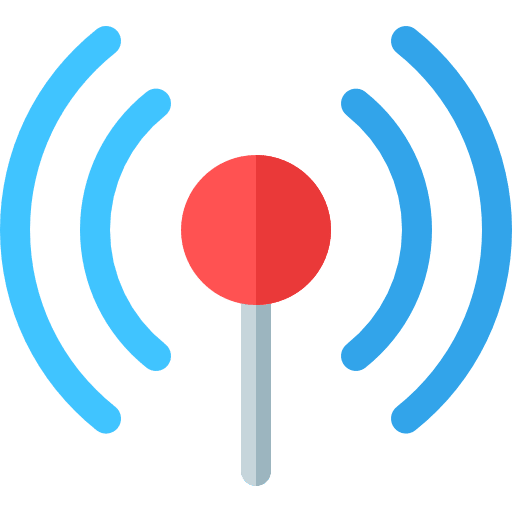
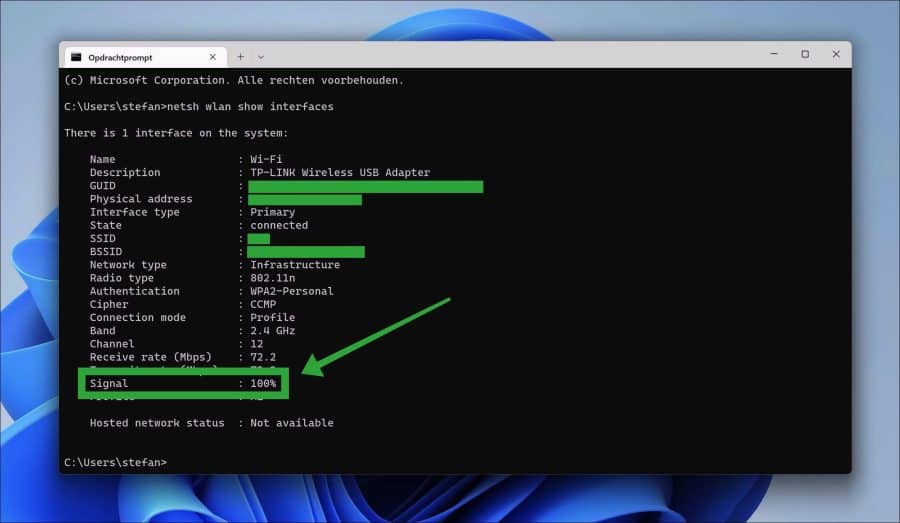
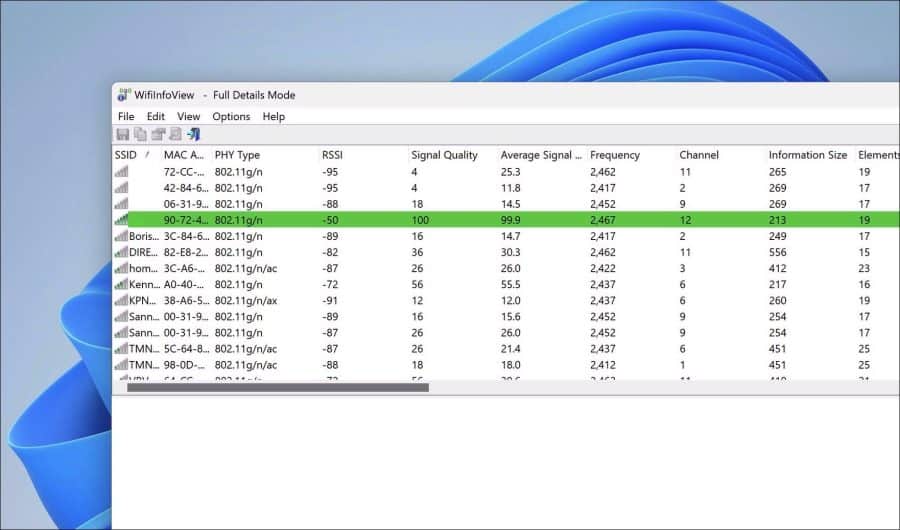
我目前即将搬家,必须在新地址重新安装所有内容。
无论如何,感谢您的回复。
我有62% 是好还是不好
MVG
你好,这个不是很高。这取决于您坐的位置与 WiFi 路由器的位置。如果您想改进这一点,请联系您的互联网提供商。
祝你好运!
你好,
我从今年年初开始使用Windows 11,发现Users文件夹中有2个文件夹,一个是我的名字,一个是Public。
这个文件夹中只有我的名字珍妮拼写错误,即珍妮。
我想改变这一点,但我做不到。右键单击它然后更改名称在这里不起作用。甚至不通过属性。
你知道我该怎么做吗?
您好,是可以的,但是我不建议您这样做。原因是应用程序会丢失数据,例如 Outlook 等 Office 应用程序和 Microsoft Store 应用程序。
请阅读此处如何创建新帐户:
https://support.microsoft.com/nl-nl/windows/accounts-toevoegen-of-verwijderen-op-uw-pc-104dc19f-6430-4b49-6a2b-e4dbd1dcdf32祝你好运!